Avinstallera och installera om plugins om du stöter på det här felet
- ChatGPT-plugins lägger till fler funktioner och externa tjänster till plattformen.
- Felet kan uppstå på grund av anslutningsproblem mellan ChatGPT och plugin-tjänsten och problem med plugin-kompatibilitet.
- Att avinstallera och installera om plugin-programmet på ChatGPT kan lösa problemet.
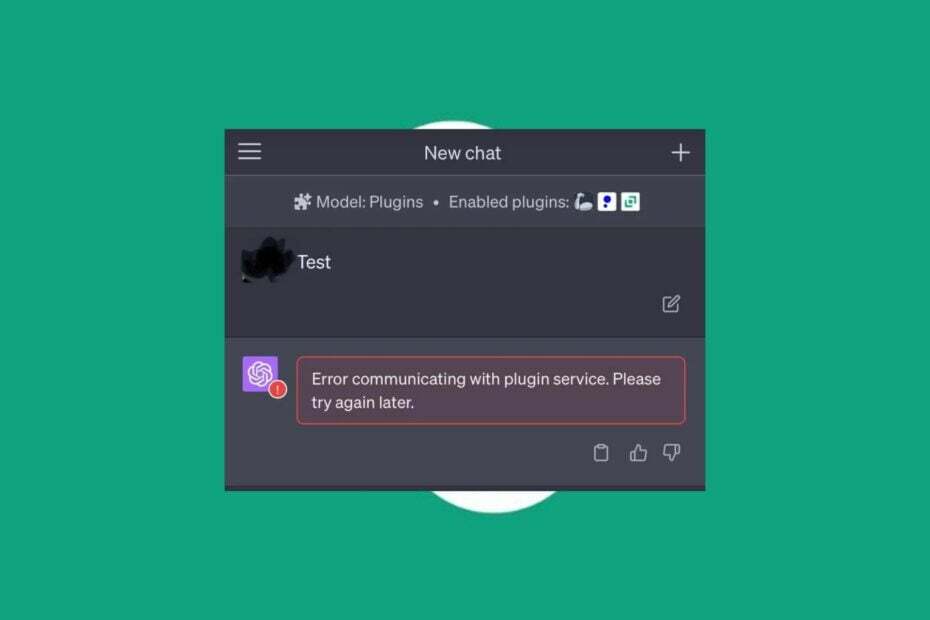
- Enkel migrering: använd Opera-assistenten för att överföra spännande data, såsom bokmärken, lösenord, etc.
- Optimera resursanvändningen: ditt RAM-minne används mer effektivt än i andra webbläsare
- Förbättrad integritet: gratis och obegränsad VPN integrerad
- Inga annonser: inbyggd annonsblockerare snabbar upp laddningen av sidor och skyddar mot datautvinning
- Spelvänligt: Opera GX är den första och bästa webbläsaren för spel
- Ladda ner Opera
Plugins på ChatGPT utökar dess funktionalitet, så att den kan interagera med externa tjänster och ge extra funktioner. Användare rapporterar dock ett felmeddelande Fel vid kommunikation med plugin-tjänst, vilket indikerar ett problem med ett programvaruplugin i appen. Därför kommer den här guiden att diskutera hur du åtgärdar problemet.
Du kan också läsa vår artikel om vad du ska göra om ChatGPT har fastnat i verifieringen på din enhet.
Vad orsakar felet vid kommunikation med plugin-tjänsten?
Felmeddelandet uppstår när ChatGPT-modellen och den underliggande plugin-tjänsten som ansvarar för att utföra vissa uppgifter inte kommunicerar korrekt. Men några vanliga orsaker inkluderar:
- Problem med nätverksanslutning – Om det finns problem med nätverksanslutningen mellan ChatGPT-modellen och plugin-tjänsten kan det resultera i kommunikationsfel. Det kan bero på nätstockning, brandväggsbegränsningar eller andra nätverkskonfigurationsproblem.
- Plugin-tjänsten är inte tillgänglig – Plugin-tjänsten kan ha problem eller är tillfälligt nere. I sådana fall kan ChatGPT och tjänsten inte upprätta kommunikation, vilket resulterar i felet.
- Kompatibilitet med plugin-tjänster – Om plugin-tjänsten inte är kompatibel med den version av ChatGPT du använder kan det leda till kommunikationsfel.
- Konfiguration av plugin-tjänst – Felaktiga konfigurationsinställningar eller felaktig anpassning mellan plugin-tjänsten och ChatGPT kan orsaka kommunikationsfel.
Den exakta orsaken till detta fel kan variera beroende på de specifika omständigheterna och inställningarna. Oavsett vilket tar vi dig igenom de grundläggande stegen för att lösa felet.
Hur kan jag åtgärda felet vid kommunikation med plugin-tjänsten?
Innan du försöker några avancerade korrigeringar rekommenderar vi att du observerar följande preliminära kontroller:
- Kontrollera din nätverksanslutning – Slå av och på din router eller modem för att säkerställa en stabil och fungerande nätverksanslutning. Testa andra nätverksberoende tjänster för att verifiera om felet är specifikt för plugin-tjänsten, eller en ChatGPT nätverksfel.
- Uppdatera sidan – Uppdatering av sidan kan lösa tillfälliga kommunikationsproblem. Uppdatera sidan eller starta om din applikation som kör ChatGPT och försök använda plugin-tjänsten igen.
- Verifiera plugin-tjänstens tillgänglighet – Kontrollera om plugin-tjänsten fungerar och är tillgänglig. Du kan besöka tjänsteleverantörens webbplats eller kontakta deras support för all information om tjänstens status eller kända problem.
- Kontakta support – Om problemet kvarstår, kontakta supportkanalerna som tillhandahålls av plugin-tjänsten eller plattformen som är värd för ChatGPT. De kan ge specifik vägledning och ytterligare hjälp för att lösa problemet.
Om du fortfarande inte kan komma runt ChatGPT-plugin-tjänstfelet, fortsätt med lösningarna nedan:
1. Avinstallera och installera om ChatGPT-pluginet
- Gå till OpenAI officiella webbplats från din webbläsare och logga in på ditt konto med din e-postadress och ditt lösenord.
- Klicka på plugin knappen under GPT-läge växla.

- Klicka på Pluginbutik.

- I butiken, gå till Installerad flik. Hitta plugin-programmet du vill aktivera och klicka på Avinstallera knapp.

- Ladda om ChatGPT och installera plugin-programmet för att se om det fungerar korrekt.
Om du installerar om pluginet löser du konfigurationsproblem och konflikter med andra plugins på plattformen. Läs vår guide om vad du ska göra om ChatGPT fungerar inte på din enhet.
2. Rensa webbläsarens cache och cookies
- Starta webbläsaren Google Chrome på din dator och klicka sedan på tre punkter för att öppna Meny. Navigera till Fler verktyg och välj Rensa surfhistoriken.

- Välj ett tidsintervall för data som ska raderas och välj sedan Hela tiden att radera allt.
- Markera rutorna för Cookies och annan webbplatsdata,Cachade bilder och filer, Klicka sedan Radera data.
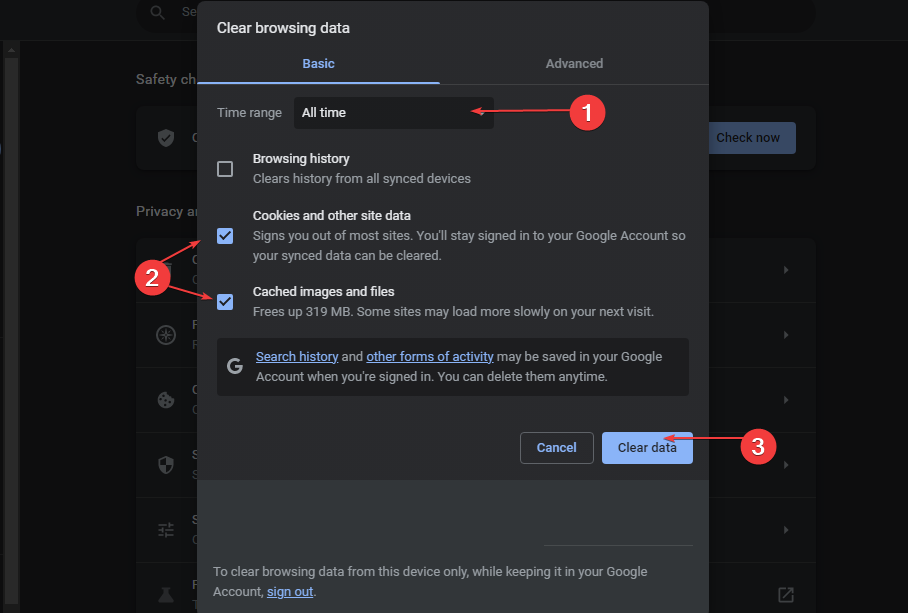
- Starta om din webbläsare och ladda om ChatGPT-gränssnittet för att kontrollera om felet kvarstår i ChatGPT.
Rensa din webbläsares cacheminne och cookies löser konflikter eller inaktuell information som påverkar kommunikationen mellan ChatGPT och plugin-tjänsten.
- YouTubes mellanslagstangentpaus fungerar inte? Här är vad du ska göra
- Fel 2001: Hur man åtgärdar denna IRS-kod i några få steg
- Chatsonic Network Error: Hur man kringgår det
- Varför fungerar inte Perplexity AI? 4 sätt att fixa det
Läs vår artikel om snabba sätt att rensa datorns cache på din Windows-dator.
Dessutom kan du vara intresserad av vår artikel om stegen för ladda ner ChatGPT-mobilappen på din PC.
Läs också om vad du ska göra om du stöter på E-postmeddelandet du angav stöds inte felmeddelande på ChatGPT.
![Fel vid kommunikation med plugin-tjänsten på ChatGPT [Fix]](/f/c0105e63c47e7f92aae70baf75c16af7.png?width=300&height=460)
![ChatGPT kan inte ladda konversation [Felkorrigering]](/f/186636ec5f4cf9687b12c119511c8c15.png?width=300&height=460)